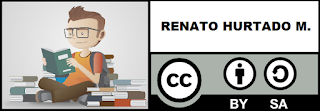Los requisitos para realizar este proceso son:
# Windows XP, 7, 8 u 8.1
# CorelDRAW X6 o X7
Comenzaremos abriendo el CorelDRAW, en este caso usaremos la versiòn X7 de 64 bit. Comenzaremos abriendo un archivo que tengamos grabado en formato "DWG" (El formato usado por el programa AutoCAD) como se muestra en la siguiente figura.
Al momento de abrir el archivo emergerá una ventana de configuración del archivo importado. Lo importante de esta ventana es revisar la escala deseada. En el caso que se muestra en la figura, deseamos que el archivo tenga el mismo porte que el archivo original por lo que la escala la dejaremos en "Escala 1:1". Luego daremos click en "Aceptar".
Como segundo paso, es encajar nuestro archivo a la dimensión de nuestra área de trabajo permitida la cual es:
# Ancho : 960 mm
# Altura : 610 mm
En la barra de trabajo en la parte inferior izquierda, a un lado de la opción que dice "A4" encontraremos las dimensiones de nuestra hoja a la cual cambiaremos como se muestra en la siguiente figura.
Si nuestro archivo con las partes a cortar ha sido prevista para las dimensiones de trabajo mencionadas, debería quedar dentro del recuadro rojo como se muestra en la figura.
Como recomendación es deseable cortar por partes pequeñas, por lo que se puede seleccionar una porción del dibujo entero usando la herramienta de selección que se encuentra en la parte izquierda de la ventana de trabajo. Cuando se seleccione correctamente el dibujo, quedará como se muestra en la figura dentro del recuadro rojo.
Luego de haber seleccionado la sección que queremos cortar, deberemos configurar el ancho correcto de corte. Para ello, iremos a la barra de herramientas del lado derecho y en la opción con el nombre "Contorno" desplegaremos la ventana de pluma y asignaremos la opción "Muy fina".
Ahora nos toca configurar las características de corte de la máquina. Comenzamos dando click en la opción de "Imprimir" o usamos el comando "Ctrl + P". Se desplegará una nueva ventana de impresión como se muestra en la figura.
En caso de tener más de una impresora instalada, debemos de seleccionar la cortadora para realizar las configuraciones. En la opción "General", encontraremos la ventana desplegable de la opción "Impresora" y en ella escogeremos "MG380Hybrid 1,01 - 02" y verificaremos que en la opción "Ubicación" nos diga la ubicación física del puerto USB usado que fue instalado con anterioridad. Si la cortadora está bien instalada aparecerá en la parte superior derecha el mensaje "Sin problemas".
La primera configuración es la ubicación de la zona de corte. Nuestra máquina comienza el corte en el lado superior izquierdo por defecto; por ello, en la opción "Diseño" como se muestra en la figura siguiente desplegaremos dentro de la misma la opción de "Cambiar posición a: " y escogeremos "Esquina superior izquierda".
Ahora verificaremos en la opción "Color" que este seleccionada en la sección "Salida de colores como:" la opción "Escala de grises".
En caso de no tener activada esta opción, puede abrir la pestaña de la opción y escogerla.
La segunda configuración es la de preferencias de corte. Vamos a la opción "General" y damos click en "Preferencias..." lo cual nos llevará a una nueva ventana como se muestra en la figura.
Dentro de esta nueva ventana iremos a la opción "Pen" y en la parte inferior cambiaremos la configuración de la máquina que dependerá del material a cortar, del área de trabajo a usar y de la condición actual de la máquina (Calibrada o mal calibrada).
# Speed : Velocidad de desplazamiento del láser.
# Power : Potencia del láser.
# PPI : Cantidad de pulsos del láser por desplazamiento de la herramienta. A mayor sea, más ancho será el corte
# Raster : Para el caso de corte mantener desactivado
# Vector : Para el caso de corte mantener activado.
# Repeat : Cantidad de repeticiones por pasada de la herramienta.
Como ejemplo usaremos el caso de un acrílico de 3 mm de espesor. Como recomendación se tiene:
# Speed : 1.0
# Power : Mayor a 90 %
# PPI : 1200 como mínimo
La referencia del inicio de corte se realiza en la opción "Advance" y es recomendable usar la opción "Relative". En caso de usar la opción mencionada, el usuario podrá colocar la herramienta en la posición que se desee comenzar a cortar. Si en caso se utiliza la opción "Home" el corte tomará como referencia el punto "0" de la máquina ubicado en el punto superior izquierdo.
La opción de corte partiendo de relativo es por causa de que muchas veces el material a cortar presenta imperfecciones en ciertas partes, o ya presenta cortes en ciertas áreas, o se ha visto que la cortadora corta en unas zonas de mejor manera que en otras. Al finalizar, simplemente daremos click en "Aceptar".
Como último paso, al ser una sola sección la que queremos imprimir, en la parte de "Rango de impresión" escogeremos la opción "Selección" que significa que sólo cortara la parte que hayamos seleccionado con anterioridad. Si en caso dejamos en la opción por defecto como "Documento actual" cortará todo el dibujo del archivo. Lo único que queda es dar a "Aceptar" para enviar el archivo. Antes de ello debemos verificar que la cortadora este conectada al computador y correctamente encendida. El procedimiento de encendido correcto se describe en el siguiente punto.
Es muy importante que la cortadora haya encendido correctamente y entrado a su menú principal antes de enviar el archivo.